
Översikt av stegsequencern i Logic Remote på iPhone
Med stegsequencern i Logic Pro kan du skapa mönster genom att redigera flerfunktionssteg i stegrutnätet. Varje rad styr antingen ett ljud (vilket kan vara en trumsetdel, en ton på ett instrument eller ett intervall av toner) eller en automatiseringsparameter (för att skapa automatiseringsändringar över tiden i mönstret). Varje steg representerar en definierbar längd musikalisk tid. Du kan justera en mängd olika parametrar för varje enskilt steg, inklusive anslag, tonhöjd och grindtid, och redigera mönster- och radinställningar som mönsterlängd och uppspelningsposition.
Med Logic Remote kan du skapa, redigera och spela upp stegsequencermönster från din enhet. Gränssnittet för stegsequencern i Logic Remote innehåller följande:
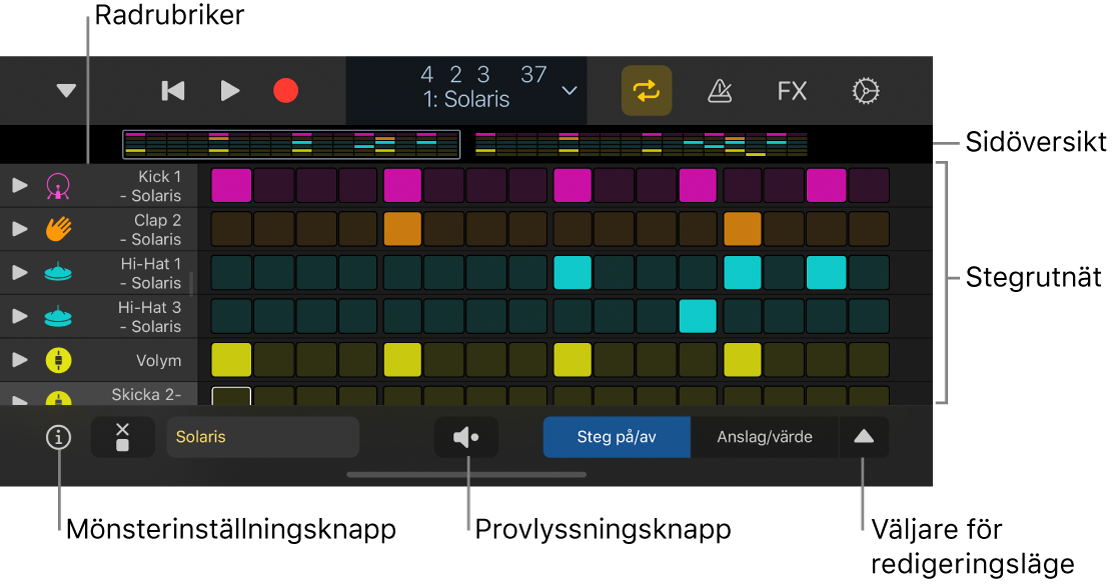
Stegrutnät: Huvudarbetsytan där du slår på och stänger av steg och grafiskt redigerar steginställningar genom att använda olika redigeringslägen.
Radrubriker: Varje rubrik innehåller en radsymbol, en visningspil för underrader, knappar för att stänga av ljudet och solospela samt radinställningar.
Redigeringslägesväljare: Du kan välja redigeringsläge för mönstret och snabbt växla mellan Steg på/av och andra redigeringslägen. Se Använda redigeringslägen.
Sidöversikter: För mönster som är längre än 16 steg kan du snabbt visa och växla till olika delar av mönstret.
Knappen Mönsterinställningar: Visa och ändra inställningar för hela mönstret, inklusive mönsterlängd, stegfrekvens, uppspelningsläge med mera.
Knappen Provlyssna: Spela upp mönstret.
Mönsterregioner och mönsterceller
I Logic Pro finns stegsequencermönstren i mönsterregioner (i spårområdet) och mönsterceller (i Live Loops-rutnätet). Ett projekt kan innehålla valfritt antal mönsterregioner eller mönsterceller. Varje mönsterregion eller mönstercell fungerar som en självständig stegsequencer med egen konfiguration och egna och inställningar. Mönster kan innehålla både tonrader (som genererar MIDI-tonhändelser) och automatiseringsrader (som genererar stegvisa automatiseringshändelser för en automatiseringsbar parameter). Varje rad kan ha sin egen längd, stegfrekvens, uppspelningsläge, startförskjutning och andra inställningar. Mönster kan vara från 12 till 64 stegs längd, vilket gör det möjligt att använda olika taktarter och flera taktmönster.
Redigeringslägen
Du kan styra olika attribut för den ton eller händelse som utlöses av ett steg genom att använda redigeringslägen. Vissa redigeringslägen gäller endast för en radtyp, medan andra är gemensamma för båda typerna. För tonrader kan du ändra anslag, tonhöjd, grindtid, antalet tonupprepningar i ett steg med flera attribut. För automatiseringsrader kan du ändra värdet på den automatiserade parametern. Redigeringslägen som är gemensamma för båda radtyperna är hoppa över steg, använda ligaturer för steg, ändra start- och slutpunkt för loopar och att ändra stegfrekvensen. Mer information finns i Använda redigeringslägen.

Du väljer redigeringsläge för alla rader i ett mönster genom att använda redigeringslägesväljaren. Du kan också använda och visa flera redigeringslägen per rad genom att använda underrader. Rader får alltid det redigeringsläge som är valt i redigeringslägesväljaren, men du kan välja valfritt oanvänt redigeringsläge för en underrad. Du kan lägga till och ta bort underrader efter behov.
Öppna stegsequencern
Tryck på vyknappen
 i reglagefältet i Logic Remote och tryck sedan på Stegsequencer.
i reglagefältet i Logic Remote och tryck sedan på Stegsequencer.
Välja ett tillägg för mönstret
Tryck på biblioteksknappen
 i reglagefältet.
i reglagefältet.Tryck på en tilläggskategori och sedan på ett tillägg.
Raderna i mönstret visar tonnamnen eller setdelarnas namn för tillägget.
Stäng biblioteket genom att trycka på biblioteksknappen
 .
.
Provlyssna på ett stegsequencermönster
Tryck på provlyssningsknappen
 under stegrutnätet.
under stegrutnätet.
Slå på och stänga av steg
Du kan slå på ett inaktivt steg i rutnätet genom att trycka på det när Steg på/av är valt i redigeringslägesväljaren i Logic Remote.

Tryck på ett aktivt steg om du vill stänga av det.
Ange steg monofoniskt
Med Monoläge kan du begränsa aktivering av steg i tonrader så att endast ett steg är aktivt för varje vertikal position i rutnätet (varje kolumn). Om du aktiverar ett steg när ett annat steg redan är aktiverat på samma vertikala position blir det tidigare steget avaktiverat. Det här kan vara praktiskt, exempelvis när du skapar mönster för ett monofoniskt instrument.
Steg som redan är aktiva blir inte avaktiverade när du slår på Monoläge, men när du aktiverar ett nytt steg blir alla andra aktiva steg på samma stegposition avaktiverade.
När Monoläge är aktivt, och Randomize All Step On/Off Row Values löses ut, respekteras Monoläge-inställningen så att inga toner skapas på samma stegposition.
Du slår på Monoläge genom att trycka på monolägesknappen
 som finns nedanför radrubrikerna.
som finns nedanför radrubrikerna.
Lägga till rad
Du kan lägga till en rad och välja tonhöjd (för tonrader) eller automatiseringsparameter (för automatiseringsrader).
Tryck på lägg till-knappen för rader
 under radrubrikerna i Logic Remote och välj sedan en radtyp:
under radrubrikerna i Logic Remote och välj sedan en radtyp:Lägg till en tonrad: Välj Toner och välj ett tonnamn.
Lägg till en tonrad för ett slagverkstillägg: Tryck på Setdelar och välj en setdel.
Lägg till en automatiseringsrad: Välj Automatisering och välj sedan automatiseringsparameter för raden från en av undermenyerna.
När du har lagt till en rad kan du slå på och stänga av steg och ändra andra inställningar genom att använda redigeringslägen.